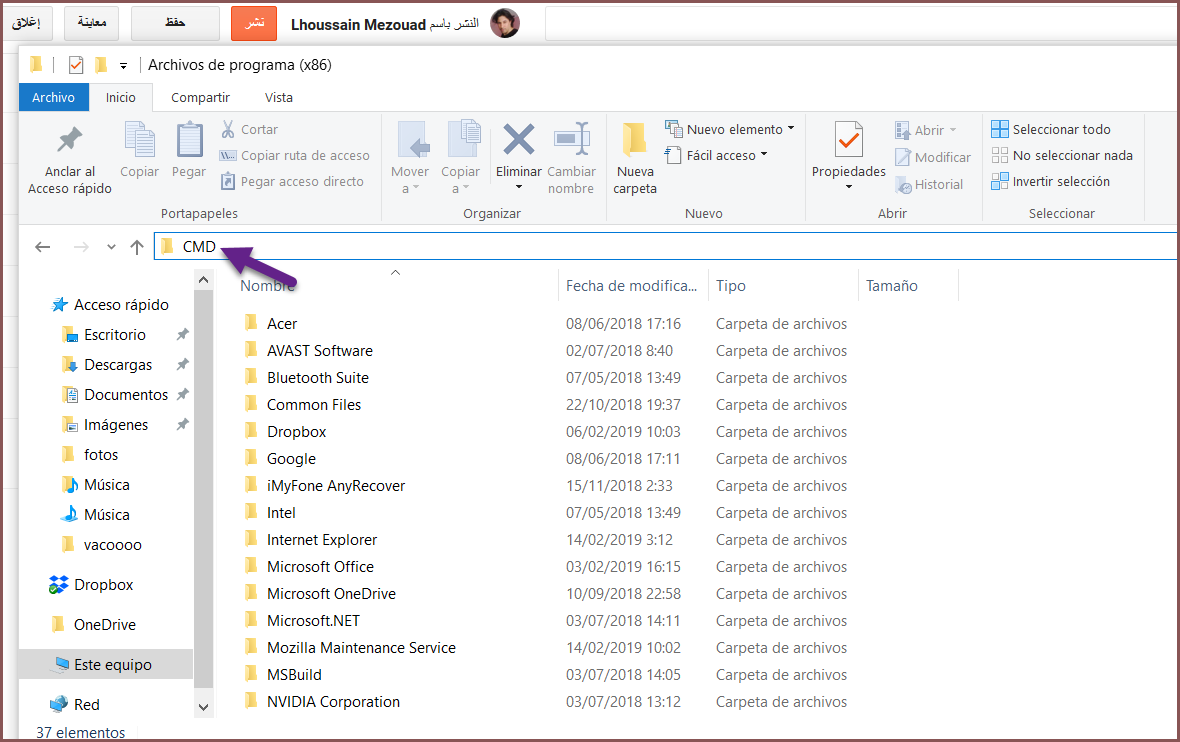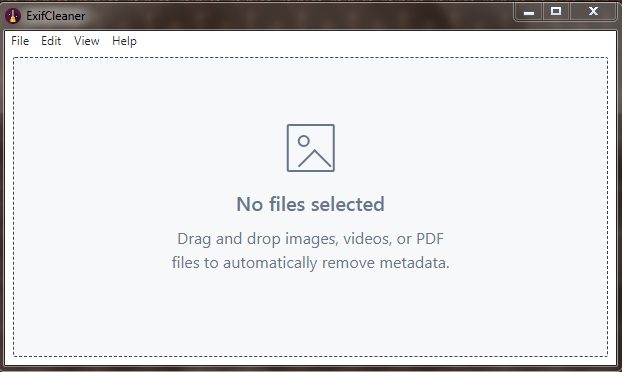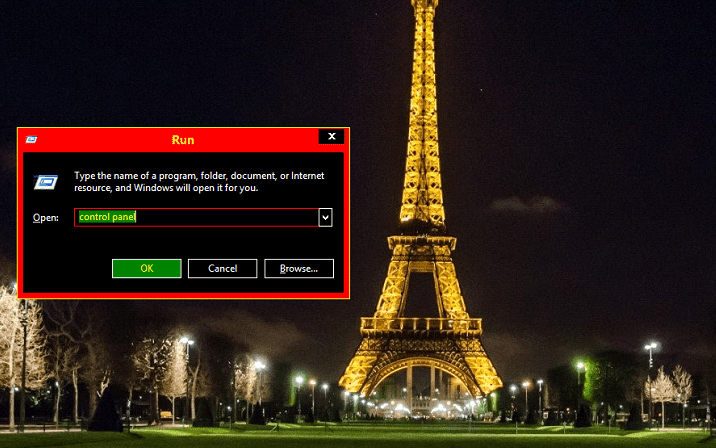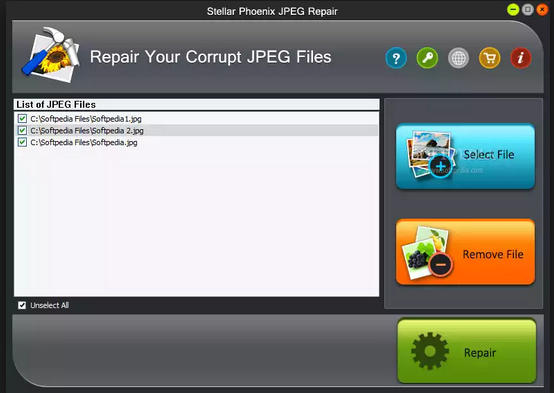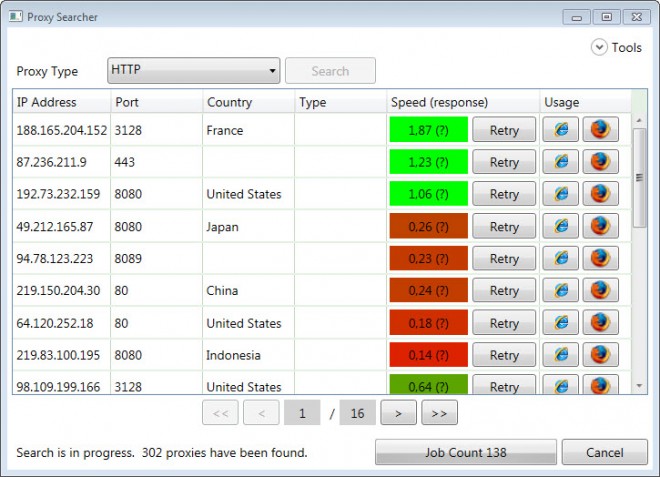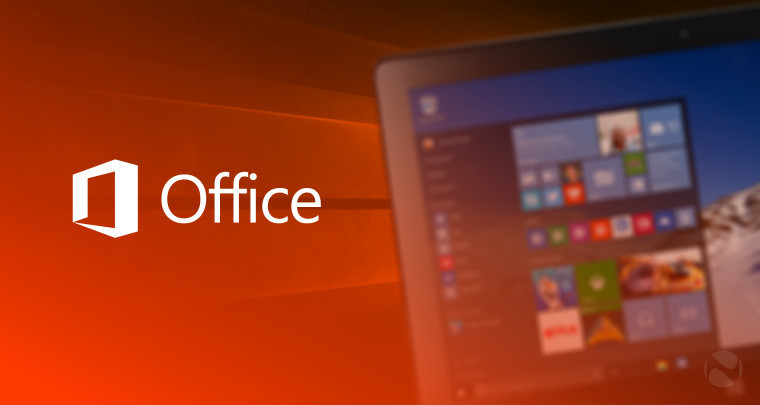برنامج رائع لتحرير الاصوات والتعديل عليها على الحاسوب قم بتنزيله الان مع شرح لميزاته
من السهل جدًا استخدام الصدى ، والحد من الضوضاء والمزيد من التأثيرات الصوتية باستخدام Audacity. وقد فعلت ذلك عدة مرات نفس الشيء باستخدام الجرأة.
كيفية استخراج الصوت من الفيديو باستخدام Audacity
كما نعلم أن Audacity لا تسمح لنا باستيراد ملفات الفيديو ، فهي في الواقع أداة للعب مع الملفات الصوتية. إذن ، كيف ستعدل صوت ملف الفيديو باستخدام Audacity؟
بشكل عام ، إذا قمت بتثبيت Audacity ومحاولة استيراد ملف فيديو مباشرة في Audacity ، فستطالبك برسالة تتعلق بالخطأ في استيراد الملف ، وعندما تنقر على زر Help هناك ، ستعرف الحل.
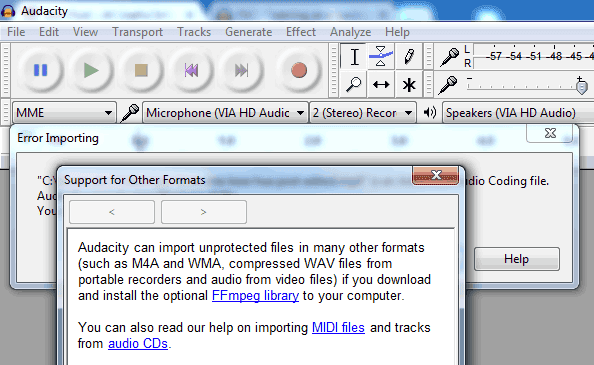
هذا يعني أنك تحتاج إلى تنزيل وتثبيت مكتبة FFmpeg الاختيارية على جهاز الكمبيوتر الخاص بك كي تتمكن من استيراد ملفات الفيديو مباشرة واستنساخها بعد التحرير.
لتنزيل مكتبة FFmpeg لتوسيع إنتاجية Audacity ، افتح أداة Audacity ، وانتقل إلى Edit> Preferences> Library ثم انقر على زر Download واتبع التعليمات للتنزيل أو ببساطة انقر فوق هذا الرابط وانقر بزر الماوس الأيسر على الرابط ffmpeg-win -2.2.2.exe .
بعد التنزيل ، انقر فوق الملف الذي تم تنزيله ، ثم قم بتشغيل الإعداد واتبع الإرشادات لتثبيت مكتبة FFmpeg.
بعد تثبيت المكتبة بنجاح ، انتقل مرة أخرى إلى Edit> Preferrences> Library ثم انقر على زر Locate . وسوف من خلال المنبثقة مثل متابعة. انقر فوق لا ، وهذا كل شيء.
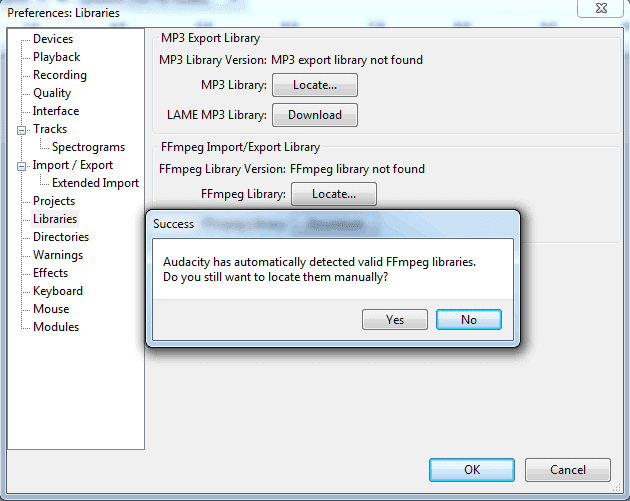
وأخيرا اضغط على موافق . هذا كل شئ. الآن ، لاستيراد صوت ملف فيديو إلى Audacity ، ما عليك سوى الانتقال إلى ملف> فتح واختيار أي ملف فيديو وسيتم استيراد صوت ملف الفيديو هذا تلقائيًا.
وبعد التحرير ، يمكنك تصدير الملف الصوتي إما بتنسيق ملف MP3 أو WAV. وبهذه الطريقة ، يمكنك أيضًا استخدام Audacity لتصدير الصوت من أي ملف فيديو في ثوانٍ.